

Ganhe 93% de desconto no Lifetime
Oferta exclusiva
Não perca esta oferta, ela vem com o Gerenciador de Senhas GRATUITO.
Get 93% desligado em FastestVPN e aproveitar PassHulkName Password Manager GRATUITA
Obtenha este negócio agora!By Cristina Margret Sem comentários 6 minutos
Corrija o erro “Wi-Fi não possui uma configuração de IP válida” e aprenda sobre suas causas usando este guia. Se você estiver corrigindo problemas de rede no Windows e vir “O Wi-Fi não tem uma configuração de IP válida”, significa que seu dispositivo não consegue obter um endereço IP funcional do Wi-Fi. Isso impede você de usar a internet. Um endereço IP é como um número que ajuda os dispositivos a se comunicarem online. Continue lendo para saber mais sobre isso.
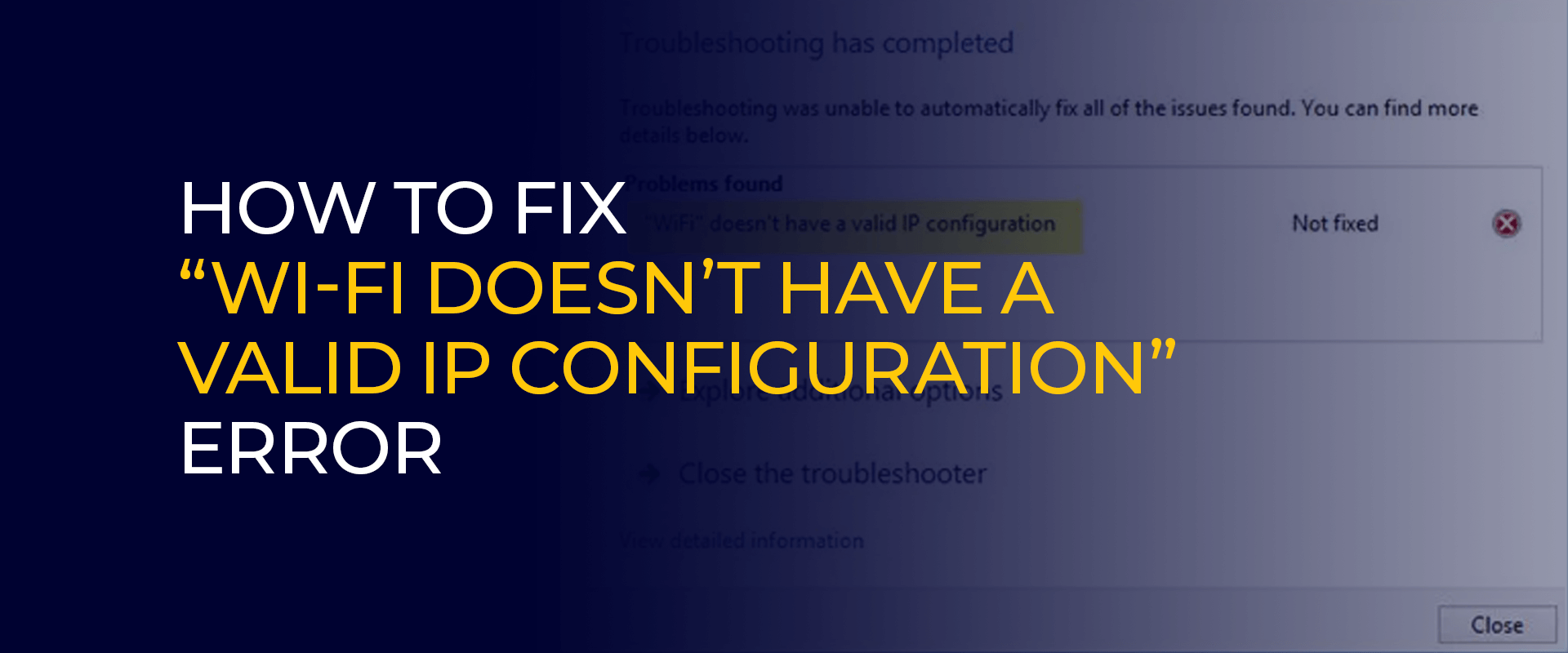
Nota: Aumente a sua segurança online usando uma VPN. Ele criptografa seus dados, mantendo suas atividades online privadas e protegidas. Conectar FastestVPN para uma experiência on-line perfeita.
É um erro que indica que o seu dispositivo Windows não consegue adquirir uma funcionalidade Endereço IP da rede Wi-Fi. Um endereço IP serve como um rótulo numérico exclusivo designado para dispositivos individuais em uma rede, permitindo que eles se comuniquem e acessem a Internet. Quando esse erro ocorre, ele interrompe a capacidade do dispositivo de estabelecer uma conexão adequada, resultando em acesso limitado ou inexistente à Internet.
Se você vir o erro “Wi-Fi não possui uma configuração de IP válida” no Windows 10, significa que há um problema. Isso acontece quando as configurações de IP do seu roteador não correspondem às do seu adaptador Wi-Fi.
Essa incompatibilidade pode ocorrer após atualizações do Windows ou alterações de rede que não refletem no adaptador de rede. Identificar a causa raiz é crucial, seja uma rede não identificada, problemas de Internet, problemas de driver, interferência de antivírus de terceiros ou problemas exclusivos do Windows 10. São recomendadas etapas de solução de problemas para resolver a causa específica e restaurar a conectividade do sistema imediatamente.
Para resolver o problema “Wi-Fi não possui uma configuração de IP válida” no Windows 10, execute as seguintes etapas:
Inicie uma solução rápida e direta reiniciando o computador. Esta etapa fundamental permite que seu dispositivo restabeleça a comunicação com o roteador, resolvendo potencialmente o problema de aquisição do endereço IP correto para acesso à Internet. Uma reinicialização geralmente é eficaz para atualizar as configurações do sistema e resolver pequenas falhas de conectividade.
Se o problema persistir, o próximo passo prático é reiniciar o roteador. Desligue-o, aguarde alguns minutos e ligue-o novamente. Esta ação ajuda a atualizar as configurações do roteador e pode ajudar a estabelecer uma conexão estável entre o seu computador Windows e a rede. As reinicializações do roteador são práticas comuns de solução de problemas para resolver problemas de conectividade.
Aproveite o solucionador de problemas de rede integrado no Windows para automatizar o processo de resolução. Acesse-o em Configurações navegando até Configurações > Rede e Internet > Status > Solucionador de problemas de rede. Esta ferramenta pode identificar e corrigir com eficiência vários erros relacionados à rede, oferecendo uma abordagem amigável para solução de problemas.
Examine as configurações do adaptador de rede para garantir que estejam configuradas para obter automaticamente um endereço IP. Isso evita possíveis conflitos que possam surgir ao usar um endereço IP estático. Adaptar as configurações para obter um endereço IP automaticamente é uma medida preventiva contra configurações incorretas.
Resolva possíveis problemas na pilha TCP/IP redefinindo-a por meio de comandos específicos no prompt de comando. Esta etapa é crucial para garantir uma pilha de rede limpa e funcionando corretamente, resolvendo quaisquer anomalias que possam estar dificultando a comunicação da rede.
Combata possíveis conflitos decorrentes de drivers corrompidos ou desatualizados, atualizando os drivers do adaptador de rede. Acesse o Gerenciador de Dispositivos pressionando as teclas Windows + X, clique em Adaptadores de rede, selecione seu adaptador, abra a guia Driver e clique no botão Atualizar Driver. Manter os drivers atualizados promove a funcionalidade ideal do seu adaptador de rede.
Elimine potencial firewall-obstáculos relacionados, redefinindo-o para as configurações padrão. Acesse o status do firewall através da barra de pesquisa do Windows, clique em “Verificar status do firewall” e escolha “Restaurar padrões”. Esta ação limpa quaisquer definições e configurações personalizadas, potencialmente resolvendo problemas relacionados a restrições de firewall.
Assuma o controle da configuração do seu endereço IP configurando-o manualmente. Navegue até Conexões de rede, altere as configurações do adaptador e insira informações de IP específicas. Esta etapa permite contornar possíveis problemas com a atribuição automática de endereços IP.
Se os problemas persistentes persistirem, considere redefinir as configurações de rede do seu PC. Navegue até Configurações > Rede e Internet > Status > Redefinição de rede. Esta ação abrangente exclui perfis de rede existentes, proporcionando um novo começo para o estabelecimento de conexões.
Observação: Se o erro persistir após tentar essas soluções, procure ajuda do seu provedor de serviços de Internet (ISP). Alternativamente, testar outros dispositivos na rede pode ajudar a determinar se o problema é específico do seu dispositivo ou requer suporte profissional adicional.
FastestVPN pode ajudar a corrigir o problema “Wi-Fi não tem uma configuração de IP válida”, fornecendo um novo endereço IP ao seu dispositivo. Isso é útil se o problema vier de configurações de IP incompatíveis no roteador ou adaptador de rede. Além disso, a conexão segura da VPN torna a rede mais estável, resolvendo problemas ligados a conexões inseguras. A VPN cria um caminho seguro para o tráfego da Internet, tornando a sua conexão mais confiável. Algumas VPNs ainda possuem recursos para solucionar problemas de rede, o que ajuda a encontrar e corrigir quaisquer problemas que causem erros de configuração de IP.
Resolver o erro de configuração de IP válido do Wi-Fi envolve uma série de etapas sistemáticas. Seja reiniciando dispositivos, solucionando problemas de configurações de rede ou utilizando uma VPN para um novo endereço IP, essas abordagens atendem a várias causas possíveis. A importância de resolver problemas como configurações incompatíveis, problemas de driver ou interferência de software de terceiros não pode ser exagerada. As soluções descritas, que vão desde reinicializações básicas até técnicas mais avançadas, como redefinições de pilha TCP/IP, oferecem aos usuários um kit de ferramentas abrangente para resolver esse problema comum de conectividade no Windows 10. Ao compreender e implementar essas soluções, os usuários podem aprimorar sua capacidade de diagnosticar e solucionar problemas. e, por fim, resolver o erro “Wi-Fi não tem uma configuração de IP válida” para uma experiência de Internet mais tranquila.
© de Copyright 2024 VPN mais rápida - Todos os direitos reservados.


Não perca esta oferta, ela vem com o Gerenciador de Senhas GRATUITO.
Este site usa cookies para que possamos fornecer a melhor experiência possível para o usuário. As informações dos cookies são armazenadas no seu navegador e executam funções como reconhecê-lo quando você retorna ao nosso site e ajudar a nossa equipe a entender quais seções do site você considera mais interessantes e úteis.
Cookies estritamente necessários devem estar sempre ativados para que possamos salvar suas preferências para configurações de cookies.
Se você desativar este cookie, não poderemos salvar suas preferências. Isso significa que toda vez que você visitar este site, será necessário ativar ou desativar os cookies novamente.


